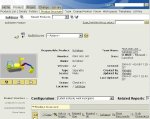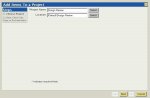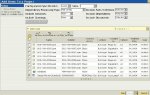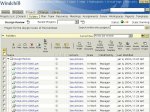| Články | ||||||||
|
Zdieľanie konštrukcie s dodávateľmi použitím Windchill PDMLink a Windchill ProjectLink
Naučte sa, ako môžu byť informácie o konštrukcii uložené v PDM systéme bezpečne zdieľané pri spolupráci na projekte. Dnešné komplexné prostredie biznisu vyžaduje od spoločností podporovať procesy, ktoré sa svojim rozsahom týkajú viacerých organizácií a siahajú mimo oblasti podniku. Toto často zahŕňa bezpečné zdieľanie vybraných informácií o konštrukcii medzi viacerými organizáciami. V zásade, spoločnosti môžu spolupracovať na týchto informáciách, zatiaľ čo je zachovaný obmedzený prístup k základnému PDM systému podniku. Táto technika vám ukáže ako môžu byť informácie o konštrukcii uložené v PDM systéme bezpečne zdieľané pri spolupráci na projekte. Dodávateľ bude mať prístup iba k informáciám zdieľaným vzhľadom k projektu ale nebude mať prístup do PDM systému. Toto umožňuje ukončenie podnikateľského procesu, ako napr. posúdenie konštrukcie s dodávateteľom, pričom poskytuje dodávateľovi iba prístup k informáciám potrebným k ukončeniu tohoto procesu.
Začneme vo Windchill PDMLink na stránke štruktúry produktu s názvom buldozer. Najprv vyberte Add to Project (Pridať do Projektu) z roletového menu akcií pre pridanie položiek do projektu Windchill ProjectLink. Takisto môžete použiť ikonku Add to Project (Pridať do Projektu) na tejto stránke štruktúry produktu (pozri obr. 1). Ľubovoľná z týchto metód spustí nové okno s názvom Add Items to Project (Pridať položky do Projektu). Pridanie položiek do projektu je proces skladajúci sa z dvoch krokov. V prvom kroku musí byť vybraný názov projektu a umiestnenie (adresár) pre pridané položky. V druhom kroku musú byť určený spôsob, akým budú položky do projektu pridané. 1. Choose Project - Vyberte Projekt (pozri obr. 2) - Prvý krok je výber názvu projektu, do ktorého bude dodávateľ prizvaný. Kliknite na tlačítko Select (Vybrať) vedľa poľa Project Name (Názov Projektu). Spustí sa nové okno, ktoré vám umožní vyhľadať konkrétny projekt. Ak je projekt vybraný, vyberiete umiestnenie adresára, do ktorého budú položky pridané. Kliknite na tlačítko Select (Vybrať) vedľa poľa Location (Umiestnenie). Spustí sa nové okno, ktoré umožní výber adresára. Ak je adresár vybraný, kliknite na tlačítko Next (Ďalej) v pravom dolnom rohu. 2. Share, Check Out, Copy alebo Exclude Items (Zdieťať, Načítať z databázy, Kopírovať alebo Vylúčiť položky) - V tomto okne bude zobrazený zonam položiek v tabuľke. Tieto položky boli určené na základe toho, kde bola vykonaná akcia pre pridanie položiek do projektu. V tomto prípade, keďže bola táto akcia vybraná na produkte buldozer, budú zobrazené všetky komponenty buldozéra. Ďalej vyberieme voľby nad tabuľkou pre určenie konečného zoznamu položiek, ktoré budú pridané do projektu. Ukážme si, ako by mali byť tieto voľby nastavené:
Ďalej musí byť určená akcia, ktorá bude vykonaná pre vybrané položky. Existujú štyri voľby pre túto akciu: Share, PDM Check Out, Copy alebo Exclude (Zdieťať, Načítať z PDM databázy, Kopírovať alebo Vylúčiť). Štandardne sú položky vybrané ako Share (Zdieťať). To znamená, že položky budú pridané do projektu a členovia projektového tímu budú mať k nim prístup iba pre čítanie. Táto akcia by mala byť použitá ak nie sú požadované žiadne modifikácie pre položky projektu. Voľba PDM Check Out (Načítať z PDM databázy) uzamkne položky v PDM systéme a umožní modifikáciu položiek v projekte. Táto akcia by mala byť použitá ak je od dodávateľa požadované vykonanie zmien na položkách. Voľba Copy (Kopírovať) vytvorí kópiu položiek v projekte. Voľba Exclude (Vylúčiť) nepridá položky do projektu. Pre tento príklad je akceptovaná štandardná akcia pre všetky položky okrem dokumentu Design Review Standards. Vyberte zaškrtávacie políčko vedľa tohoto dokumentu. Potom vyberte ikonku Set PDM Check Out (Načítať z PDM databázy) v hornej časti tabuľky. Toto umožní dodávateľovi, ak je to požadované, modifikovať tento dokument (pozri obr. 3). Posledný krok je výber tlačítka OK v pravom dolnom rohu. Všetky položky budú teraz k dispozícii pre dodávateľa v projekte s názvom Design Review (pozri obr. 4). |
Copyright © 2004 - 2024 IPM SOLUTIONS, s.r.o. Všetky práva vyhradené.